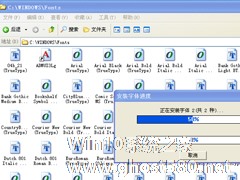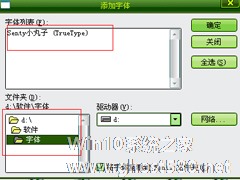-
WinXP系统字体在哪个文件夹?WinXP系统添加安装字体的方法
- 时间:2024-05-19 06:57:08
大家好,今天Win10系统之家小编给大家分享「WinXP系统字体在哪个文件夹?WinXP系统添加安装字体的方法」的知识,如果能碰巧解决你现在面临的问题,记得收藏本站或分享给你的好友们哟~,现在开始吧!
最近有WinXP系统用户反映,自己不是很喜欢系统自带的字体,想要换别的字体,但下载新的字体之后,又不知道字体在系统的哪个文件夹里,又要怎么安装。针对这个问题,小编就具体的跟大家说说字体所在的位置及安装字体的方法。
方法/步骤
1.很多人一说到字体,首先就想到在控制面板打开。

2.但也有不少人的系统,在打开电脑控制面板后并没有发现字体选项。

3.首先我们打开“我的电脑”。

4.进入我的电脑后,点击C盘。

5.进入C盘后,再点击WINDOWS文件。

6.进入WINDOWS文件窗口后,找到Fonts文件夹。

7.找到Fonts后,打开它,并把你下载在电脑上的字体复制到这里来就可以了。

以上就字体所在的位置及安装字体的方法,通过以上操作后,你就可以使用你所喜欢的字体了,有遇到同样问题的朋友,不烦按以上方法试试!
以上就是关于「WinXP系统字体在哪个文件夹?WinXP系统添加安装字体的方法」的全部内容,本文讲解到这里啦,希望对大家有所帮助。如果你还想了解更多这方面的信息,记得收藏关注本站~
『*文章来♂自Win10系统之家,转载请联系!』
相关文章
-

WinXP系统字体在哪个文件夹?WinXP系统添加安装字体的方法
最近有WinXP系统用户反映,自己不是很喜欢系统自带的字体,想要换别的字体,但下载新的字体之后,又不知道字体在系统的哪个文件夹里,又要怎么安装。针对这个问题,小编就具体的跟大家说说字体所在的位置及安装字体的方法。
方法/步骤
1.很多人一说到字体,首先就想到在控制面板打开。
2.但也有不少人的系统,在打开电脑控制面板后并没有发现字体选项。
... -
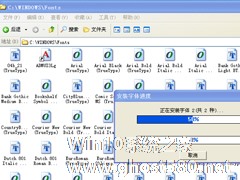
WinXP系统自带多种字体,能满足人们的日常工作需求,但有些人在编辑Word文档的时候,发现系统自带的字体不好看,不够个性,想要自己添加一些与众不同的字体,这时该如何做呢?只需在电脑字体库中添加字体即可,下面小编就给大家介绍下WinXP系统如何添加字体。
步骤
1、下载字体文件。网上有很多字体样式,自己喜欢什么样式自己可以下载。
2、打开控制面板-... -

不知大家是不是跟小编一样,遇到好看的桌面背景就想找到该桌面背景自己存储着,但往往却不知桌面背景在哪个文件夹,这让人非常苦恼。那么,WinXP系统桌面背景在哪个文件夹呢?下面,我们一起往下看看。
方法步骤
1、如图所示,在C:\WINDOWS\Web\Wallpaper的目录里便是我们电脑存储的所有壁纸,如果你想在您的电脑系统上添加壁纸,以后可以在桌面右键随便设... -
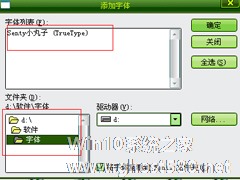
Photoshop是时下最常使用的一款设计、修图软件,为了让文章或图片更加美观规范,我们在软件的使用过程中经常需要安装一些新的字体。那么,在WinXP系统中PS字体怎么安装呢?
工具/原料:Photoshop软件
方法一
1、在网上找到你想要安装的字体,之里我选择的是新蒂小丸子字体。
2、下载字体,然后我们选择打开文件夹,我一般情况下不...